Care sunt opțiunile pentru setările de meniu - start - este în ferestrele 10 build 9926
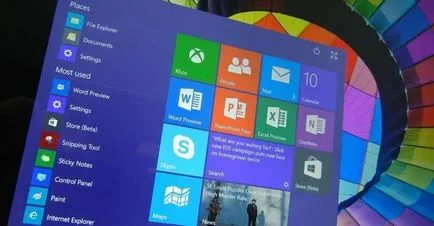
Nu este nici un secret faptul că Microsoft este de a face acum un efort concertat pentru a recâștiga încrederea utilizatorilor, dezamăgit de asemenea, „atingeți“ Windows 8. În Windows 10, compania dorește să asigure o experiență de utilizare confortabilă și prietenoasă, și o parte din această tendință este întoarcerea meniul „Start“, dar cu o actualizare și a extins conceptul. Ie acest lucru nu este meniul pe care am folosit pentru a vedea în Windows 7. nou meniul „Start“ este format din două părți: coloana din stânga oferă acces la ultimul loc și cel mai frecvent utilizate programe și aspectul său seamănă cu meniul clasic „Start“ în Windows 7, în timp ce coloana din dreapta este umplut cu dale dinamice.
Pentru a vă permite să obțineți un maxim de confort si cea mai placuta experienta de a folosi meniul „Start“ din nou, Microsoft a oferit o serie de opțiuni pentru ao personaliza. Despre ei azi și vom vorbi.
Modificarea dimensiunii meniului „Start“
Pe computerele desktop cu Windows 10 implicit la versiunea redusă a meniului. Cu toate acestea, în special pentru utilizatorii care sunt obișnuiți să utilizați ecranul de start din Windows 8, un buton „Deschideți meniul Start“ (aflat în colțul din stânga sus), care nu este greu de ghicit, meniul vă permite să obțineți o versiune full-screen. Pentru a reveni la ecranul inițial, pur și simplu faceți clic pe „Restore din meniul Start“, situat în același loc.
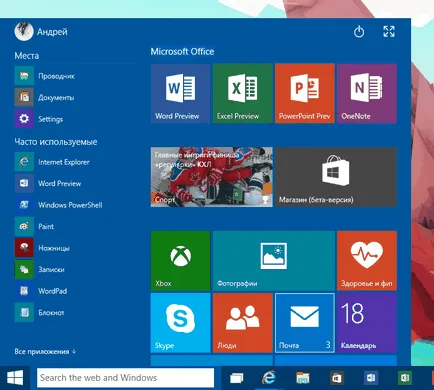
Dimensiunea obișnuită a meniului „Start“
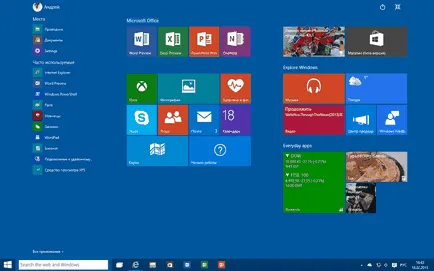
Și acest meniu „Start“ va fi atunci când îl deschideți în ecran complet
(Pe implicit tabletă este o versiune îmbunătățită a meniului - este parte a funcției, pe care Microsoft o numește „modul tabletă“, de asemenea, cunoscut sub numele de Continuum).
În funcție de opțiunea selectată pentru Windows 10 va aminti, astfel încât chiar și după repornirea implicită a computerului pentru a utiliza modul ales.
Docking și redimensionarea de plăci dinamice
Noul meniu „Start“ din Windows 10 sprijină, de asemenea, plăci dinamice aplicații moderne și la fel ca în Windows 8.x puteți schimba poziția lor prin simpla tragere și plasare. Stânga și un meniu contextual pe care o puteți utiliza pentru a elimina aplicația, eliminați dale din meniul „Start“ pentru a fixa piesele de pe bara de activități sau selectați diferite dimensiuni pentru ei (în funcție de dimensiunea țiglă app poate fi mic, mediu, larg și mari). Cu toate acestea, destul de ciudat, se pare că acum nu puteți dezactiva actualizarea dale dinamice.

Gruparea de dale dinamice
În Windows 8, puteți combina cu ușurință mai multe plăci împreună pentru a face ecranul de start mai ordonată. Și ca meniul „Start“ din Windows 10 păstrează multe caracteristici ale ecranului inițial, această funcție este disponibilă aici.
Ați putea fi întrebați: Build 16291 pentru Windows 10 din interior în ring Fast
Pentru a crea un grup nou, pur și simplu glisați orice țiglă în sus sau în jos, și când vedeți că noul grup a fost creat, de presă țiglă. Cu aceeași ușurință vă poate da grupul un nume: doar plasează cursorul pe rândul de sus al dale, și introduceți numele grupului.
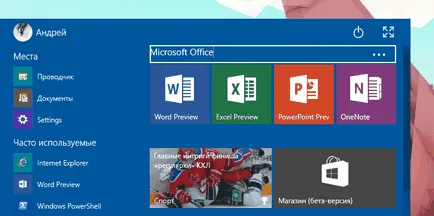
Setarea meniului în coloana din stânga „Start“
Partea stângă a meniului „Start“ este format din două secțiuni: secțiunea „Locații“, care oferă acces rapid la conductorul, instrumente și unelte; și „Utilizate frecvent“, în cazul în care sunt listate toate aplicațiile cele mai utilizate.
Veți observa, de asemenea, că există un buton „Toate aplicațiile“ din meniul (în Windows 7), care vă permite să accesați o listă cu toate aplicațiile instalate pe sistem, în ordine alfabetică.
Pentru a deschide partea stângă a meniului „Start“ din Windows 10, faceți clic dreapta pe un spațiu gol din bara de activități, selectați „Properties“ și faceți clic pe tab-ul „Start Menu“. În ansamblul real (9926), puteți modifica doar câțiva parametri de confidențialitate și setați numărul de articole recente din Jump List.
De asemenea, există un buton inactiv „Customize“, care va include mai mulți parametri într-un viitor ansambluri, inclusiv posibilitatea de a personaliza aspectul și comportamentul de link-uri, pictograme și meniuri din meniul „Start“.
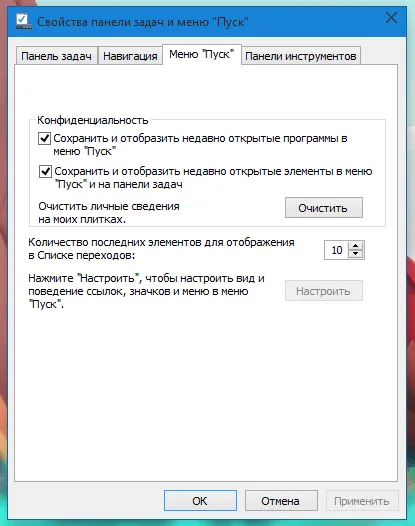
modificări de culoare
Alegerea sistemului de interfață de culoare în Windows 10 și afectează meniul „Start“.
Pentru a schimba culoarea meniului „Start“, bara de activități, frontierele fereastră, și în alte părți ale interfeței pentru Windows 10, faceți clic dreapta pe desktop și selectați „Personalizare.“ În „Personalizare“ și apăsați pe „Color“ și selectați unul dintre seturile predefinite de culori. Puteți regla, de asemenea, intensitatea culorii, și de a folosi mixer de culoare pentru a crea schema de culori proprii.
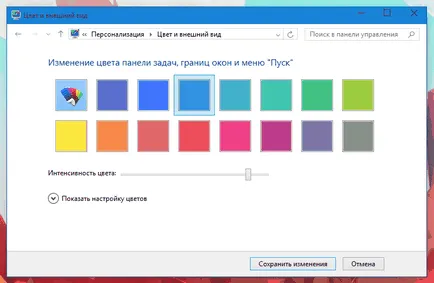
În plus, ca și versiunea anterioară a sistemului de operare Windows 10 poate alege în mod automat cele mai potrivite culori prin scanarea fundal de desktop curent. Pentru a face acest lucru, pur și simplu faceți clic pe prima opțiune ( „Auto“) selectorul de culoare.
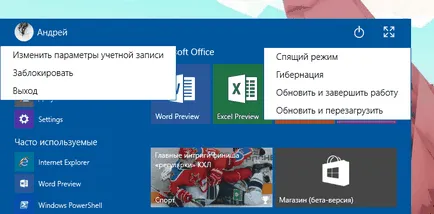
În cele din urmă, din meniul „Start“ are două mai multe elemente, dintre care prima (în colțul din stânga sus) vă permite să vă modificați setările contului, pentru a bloca sau ieși din ea, la toate, în timp ce al doilea (colțul din dreapta sus) este proiectat pentru a finaliza lucrările, reboot, „eutanasia“, și a pus computerul în modul de hibernare.
O zi mare!